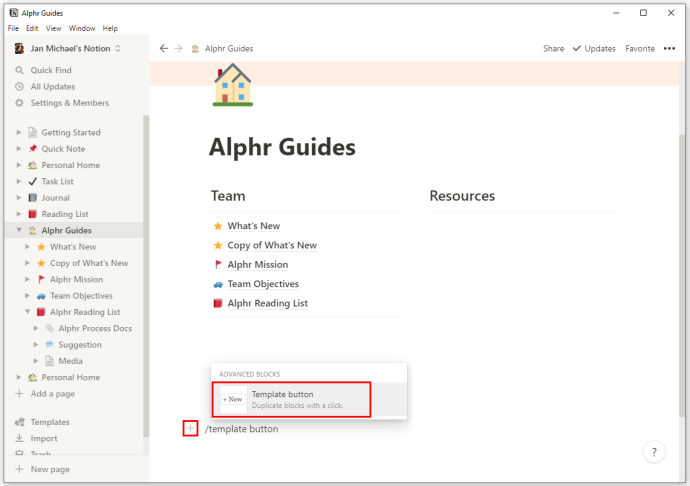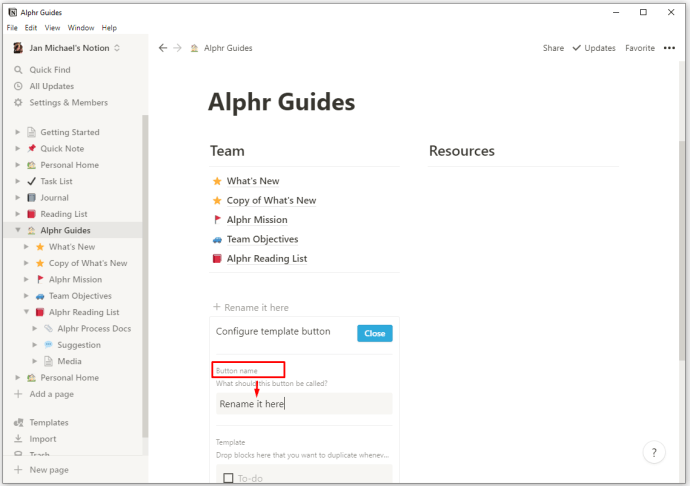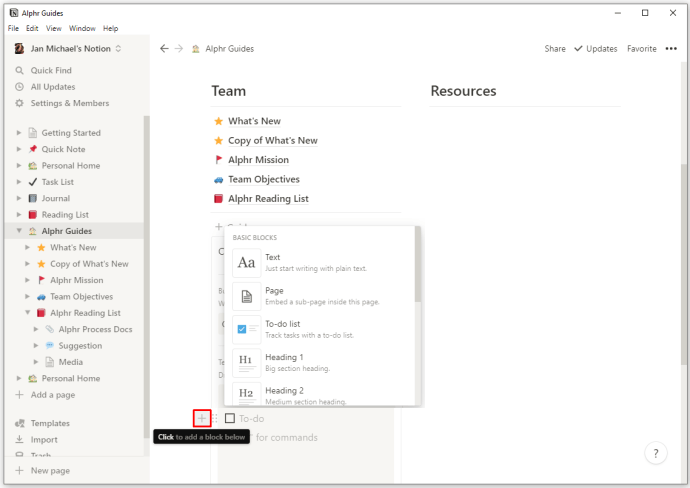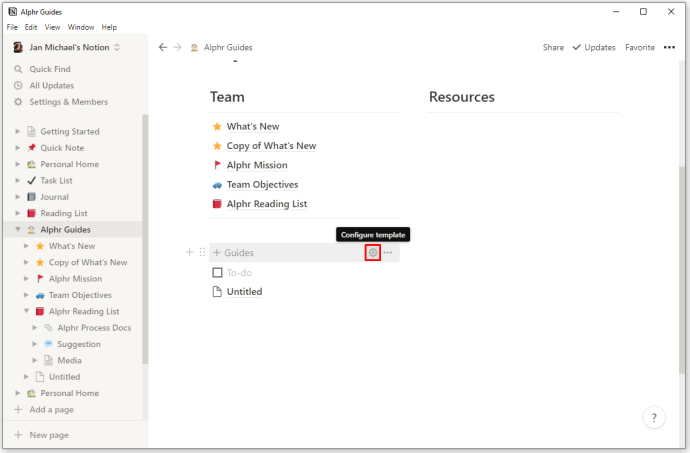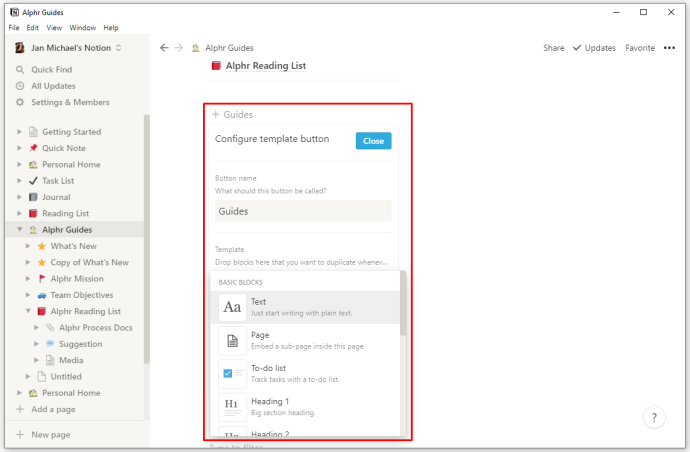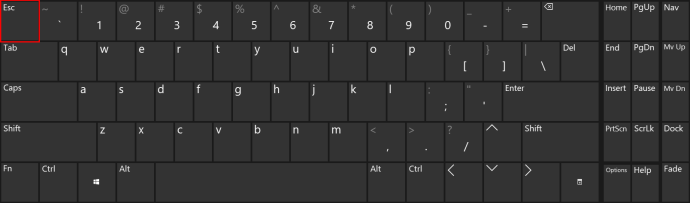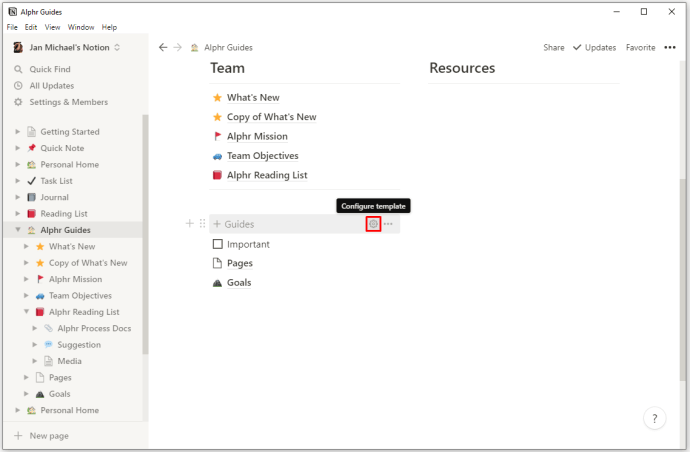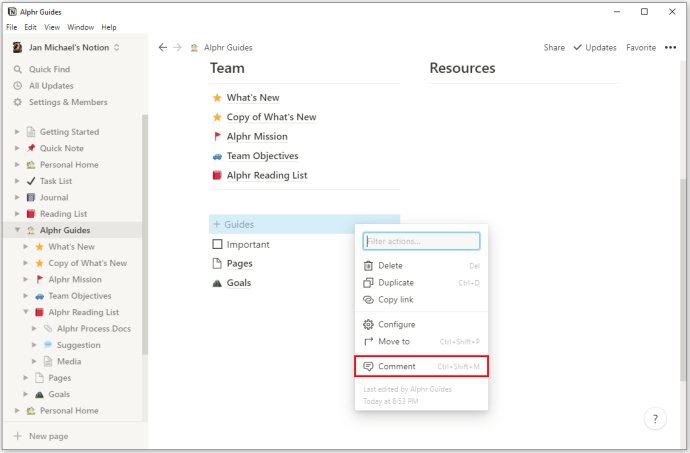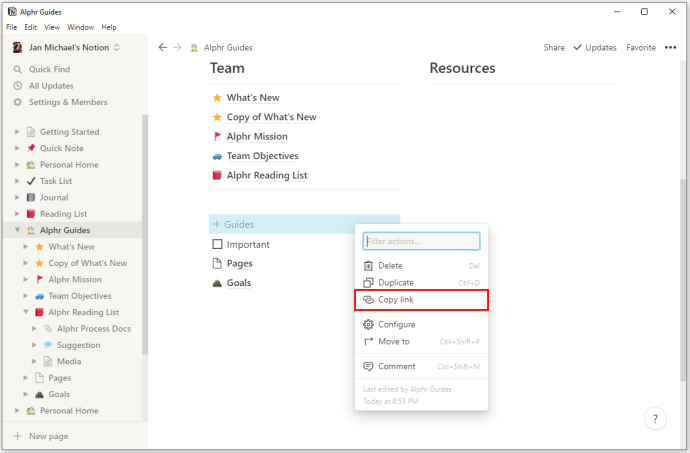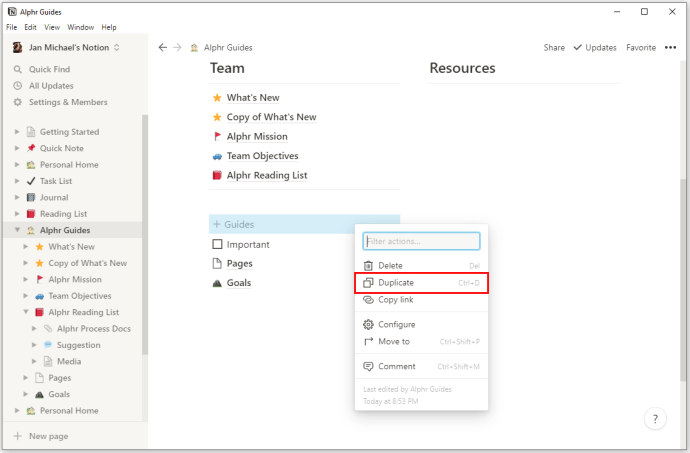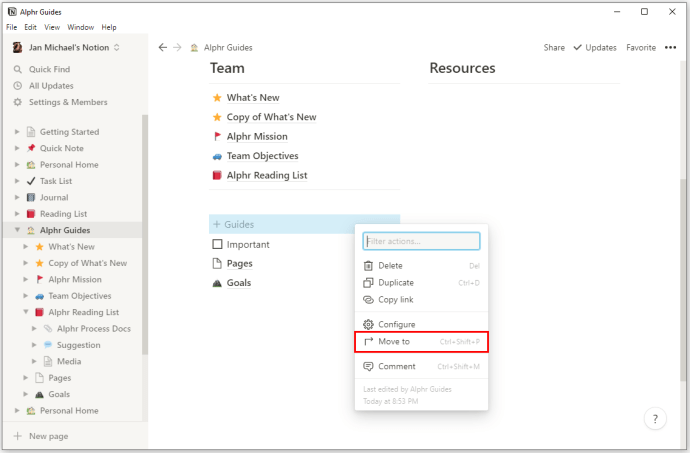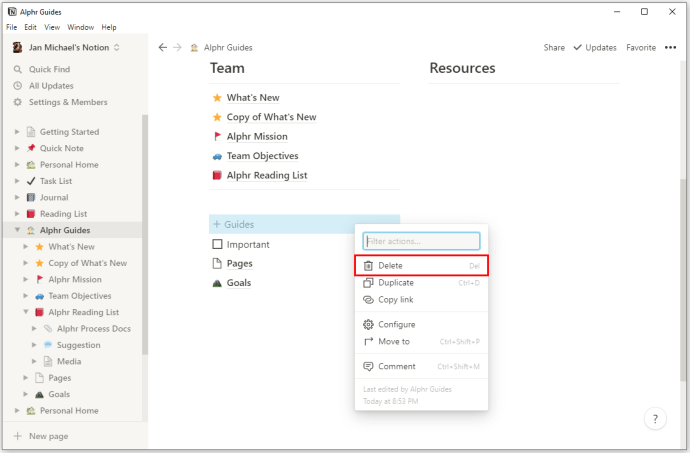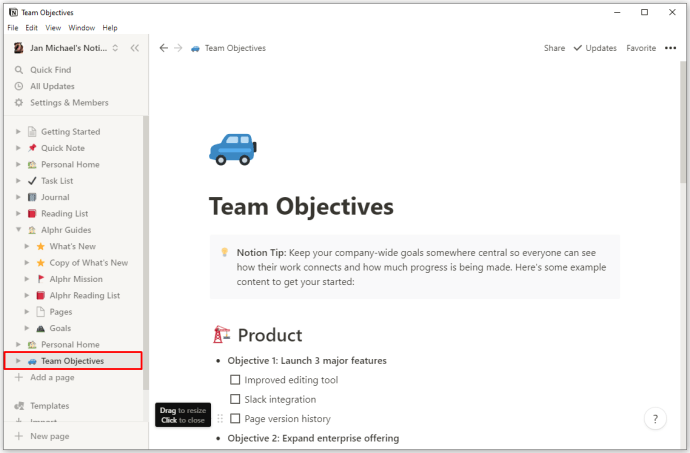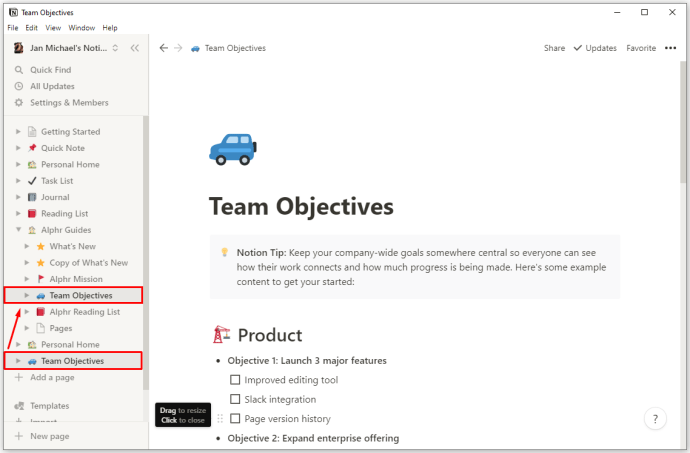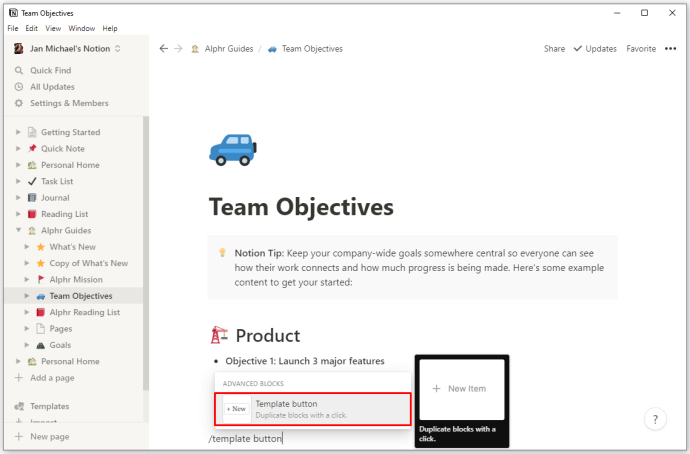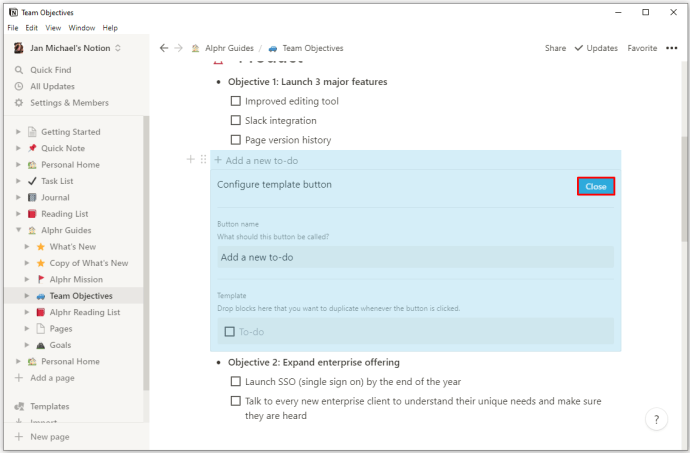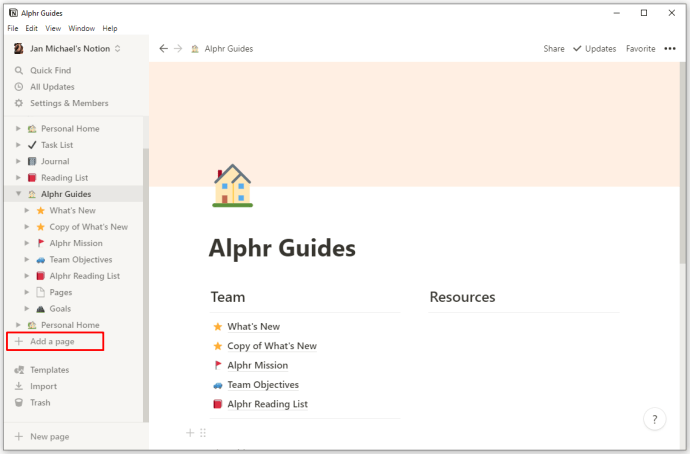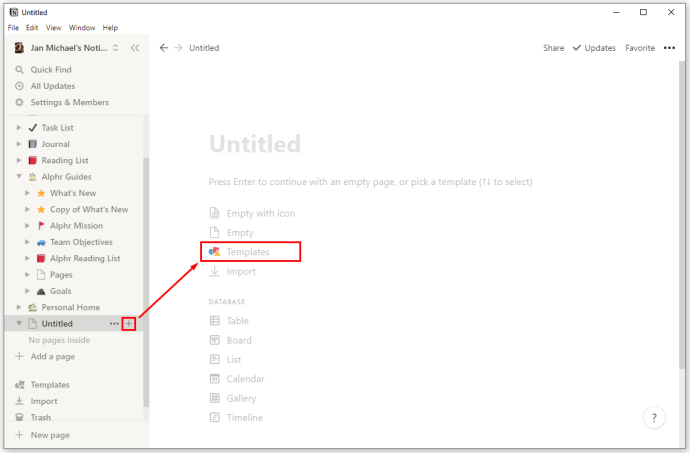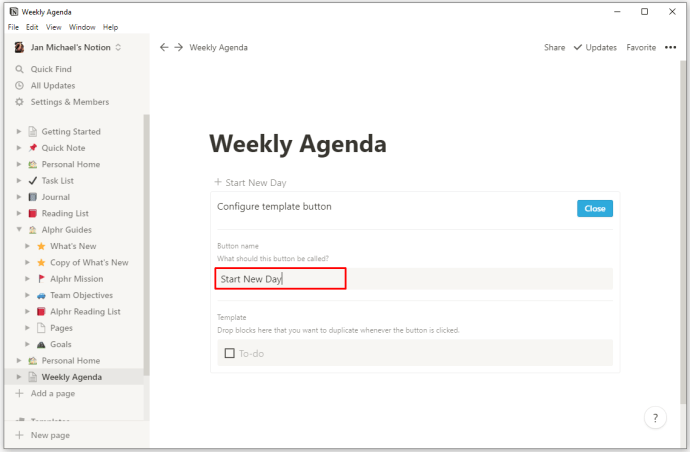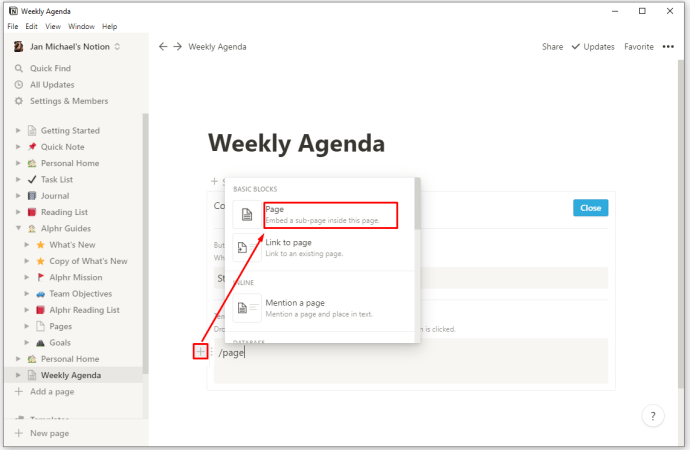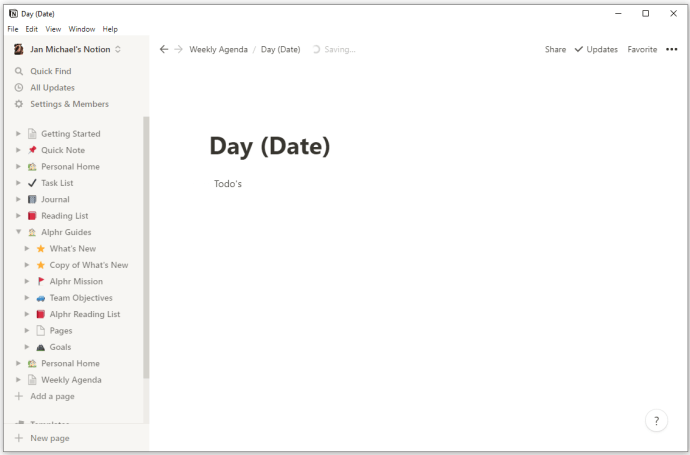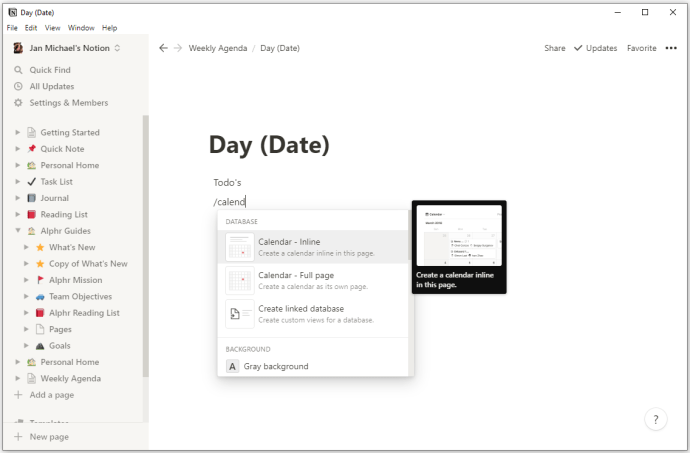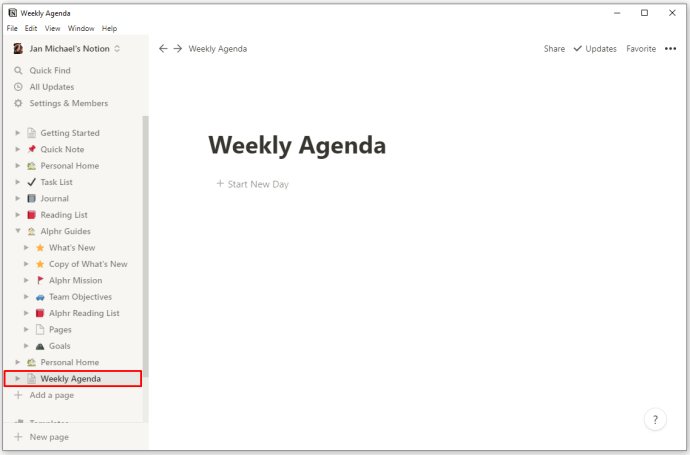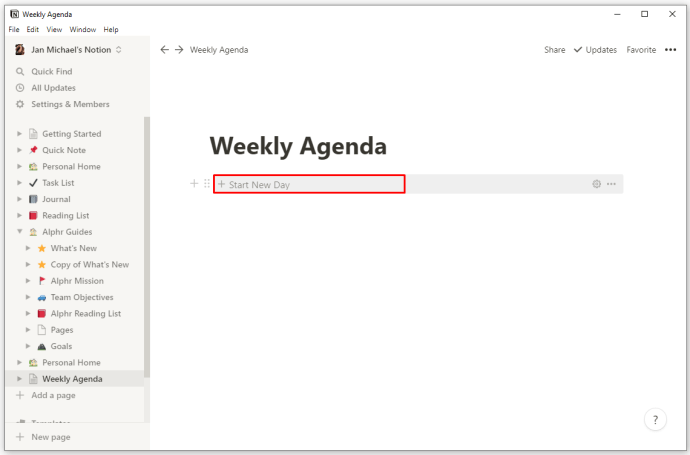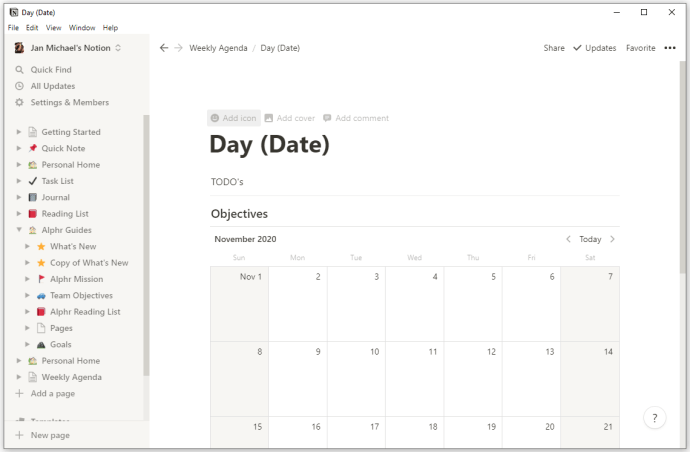Pilihan templat yang tepat dalam Notion dapat menjadikan anda lebih produktif. Sama ada anda sedang mengerjakan projek pasukan, membuat janji temu, atau mengesan kewangan anda, mempunyai susun atur yang ideal dapat membantu anda mengatur tugas dengan lebih cepat. Notionoffers banyak templat yang telah dibuat sebelumnya, tetapi bagaimana jika kedua-duanya tidak sesuai untuk anda? Nasib baik, Notion membolehkan anda membuat templat tersuai.
Oleh itu, kami akan memberi anda panduan langkah demi langkah tentang cara membuat templat baru di platform yang berbeza.
Cara Membuat Templat Baru dalam Notion pada PC Windows, Mac, atau Chromebook
Menambah templat anda sendiri pada PC anda cukup mudah. Titik permulaan penciptaan templat adalah menambahkan butang templat ke halaman anda. Setelah memasukkannya, anda akan dapat merancang templat anda mengikut pilihan anda. Gabungkan butang templat dan isi dengan kandungan anda, inilah yang perlu anda lakukan:
- Tambahkan butang dengan menekan simbol “+” yang terletak di margin kiri anda. Tatal ke bawah sehingga anda mencapai pilihan "Template Button". Sebagai alternatif, ketik / templat dan tekan enter.
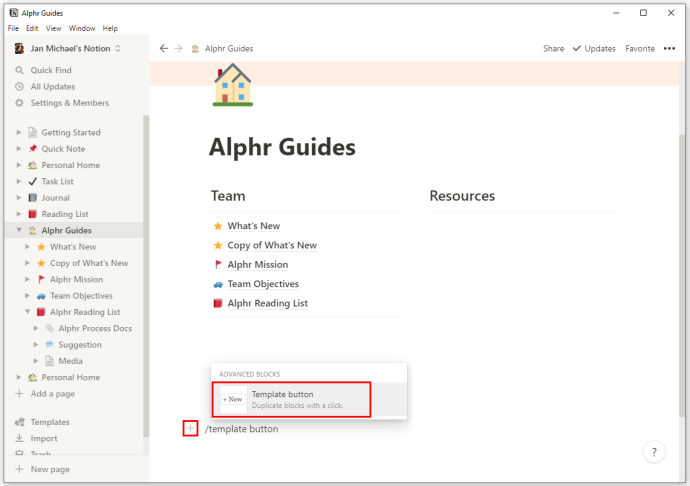
- Ganti nama butang anda menggunakan bahagian "Button Name".
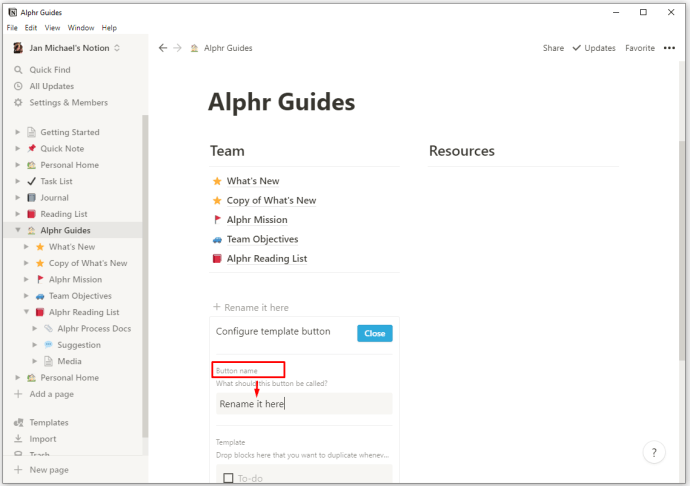
- Mula menyeret item yang ingin anda tambahkan ke templat anda. Anda boleh memasukkan teks, kotak centang, titik peluru, tajuk, atau apa sahaja yang anda perlukan. Anda bahkan boleh menambahkan sub-halaman ke templat anda dan menggandakan kandungan ketika menekan butang templat.
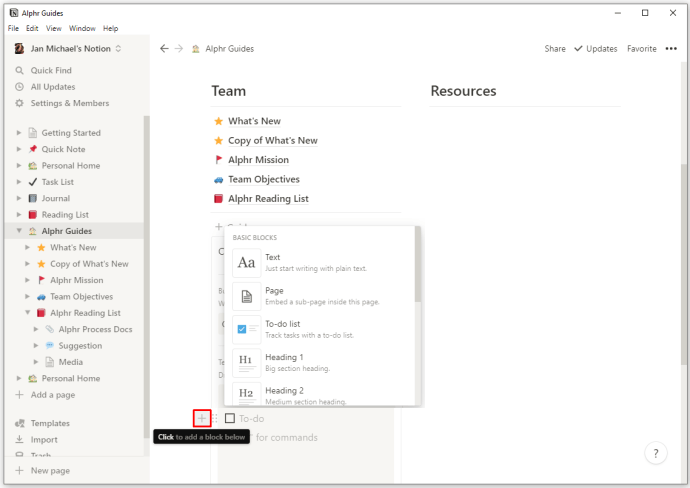
- Setelah selesai membuat, tekan butang "Tutup" di sudut kanan atas tetingkap. Ini akan menyelesaikan konfigurasi anda, dan kini anda dapat menekan butang templat anda untuk mencapai kandungan yang anda buat.

Contoh yang baik untuk menggunakan butang templat anda untuk memudahkan pembuatan kandungan adalah menambahkan item ke senarai yang harus dilakukan. Sebagai contoh, anda boleh mengkonfigurasi butang templat anda untuk memasukkan kotak pilihan tambahan ke senarai anda.
Jadi, daripada membuat kotak pilihan secara manual, anda boleh mengklik butang templat dan kotak centang akan muncul. Anda bahkan boleh menyesuaikan kedudukan kotak pilihan baru anda. Contohnya, jika anda meletakkan butang templat di atas senarai anda, kotak centang baru akan muncul di bawahnya. Sebaliknya, meletakkan butang templat sebagai item terakhir dalam senarai anda akan membuat kotak pilihan di atasnya.
Bagaimana Membuat Templat Baru dalam Pengertian pada iPhone atau Peranti Android?
Malangnya, anda tidak dapat membuat templat baru jika menggunakan Notion pada peranti mudah alih. Ini bermaksud bahawa anda terhad pada templat bawaan untuk halaman anda.
Namun, masih terdapat pelbagai templat yang boleh anda gunakan yang dapat memenuhi banyak syarat. Sebagai contoh, versi Android aplikasi Notion mengandungi templat berikut dan banyak yang lain:
- Catatan mesyuarat
- Senarai bacaan
- Permohonan pekerjaan
- Catatan kelas
- Rancangan pelajaran
- Senarai tugasan
- Jurnal
- Senarai bacaan
- Perancang Perjalanan
- Penjejak tabiat
Bagaimana Anda Boleh Mengedit Kandungan pada Butang Templat Anda?
Mengubah kandungan pencetus butang templat anda juga cukup mudah pada PC. Sebenarnya, ia hampir sama dengan proses pembuatan butang templat. Inilah yang perlu anda lakukan:
- Arahkan kursor ke butang templat dan tekan simbol gear yang terletak di sebelah kanan anda.
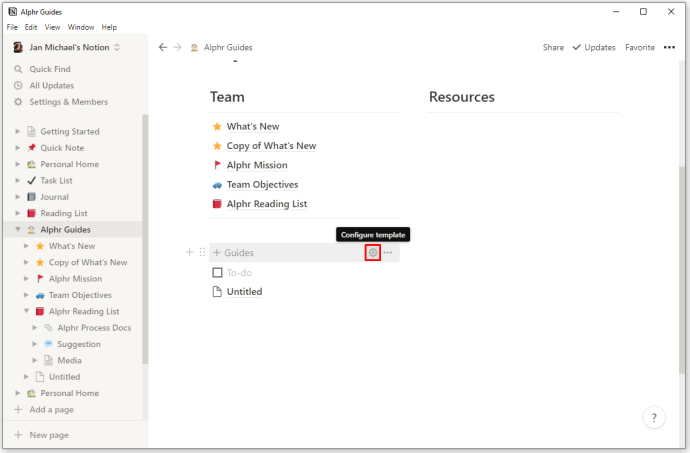
- Ini akan membuka pilihan konfigurasi. Buat perubahan yang anda mahukan, seperti menambahkan item baru atau menghapus yang lama.
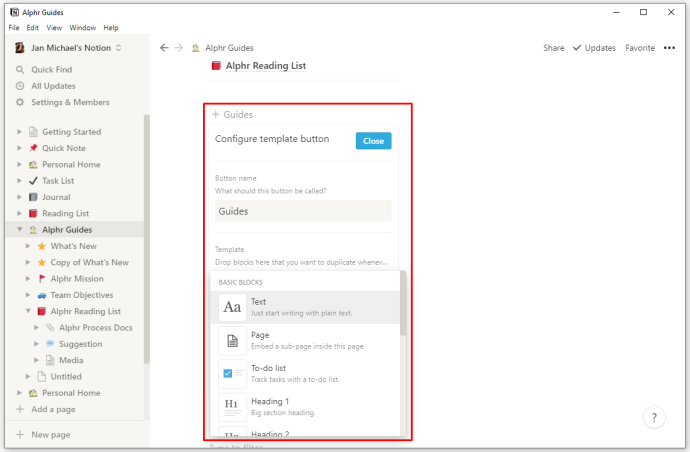
- Setelah membuat pengeditan terakhir, menekan "ESC" atau mengetuk templat lain akan menyimpan perubahan yang telah anda buat secara automatik.
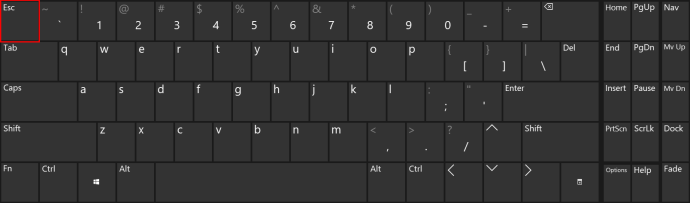
Apakah Tindakan Lain Yang Boleh Anda Lakukan dengan Butang Templat Anda?
Bergantung pada sifat pekerjaan masa depan anda, anda mungkin perlu menggunakan data dari butang templat anda di halaman lain. Juga, jika anda merasa tidak memerlukan butang templat anda, berguna untuk mengetahui cara menghapusnya. Secara keseluruhan, anda boleh mengakses banyak fungsi butang templat dengan cara berikut:
- Arahkan kursor ke butang templat dan tekan simbol gear yang terletak di sebelah kanan anda. Anda juga boleh klik kanan pada butang untuk melihat senarai fungsi.
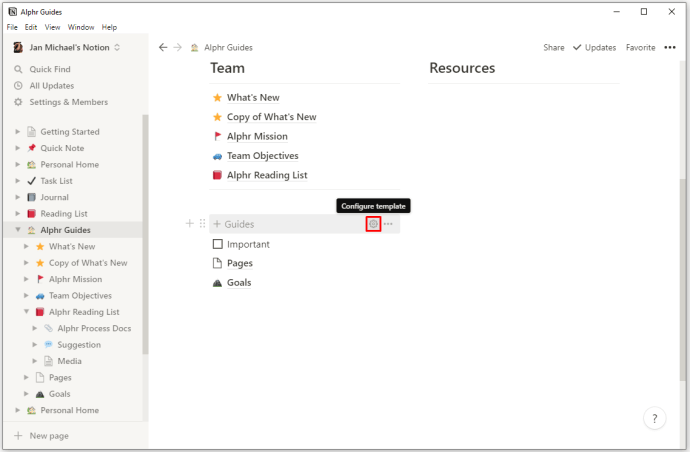
- Tekan pilihan "Komen" untuk meninggalkan komen pada butang templat anda.
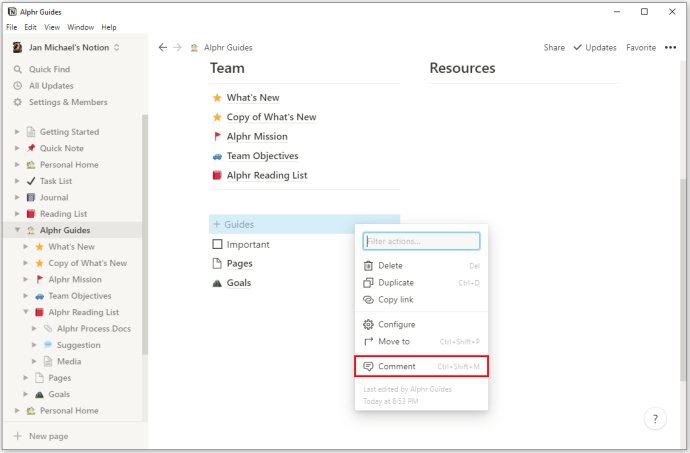
- Tekan pilihan "Salin Pautan" untuk menyalin pautan sauh ke butang anda dan membolehkan anda menampalnya di tempat lain.
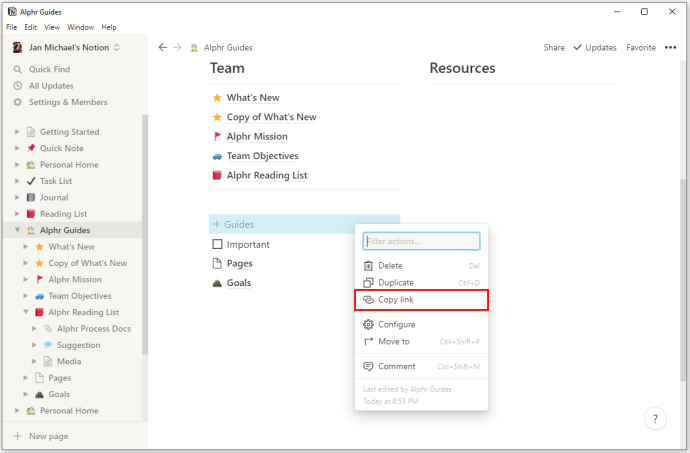
- Tekan pilihan "Gandakan" untuk menghasilkan butang yang akan mempunyai fungsi yang sama dengan fungsi yang sedang anda kerjakan.
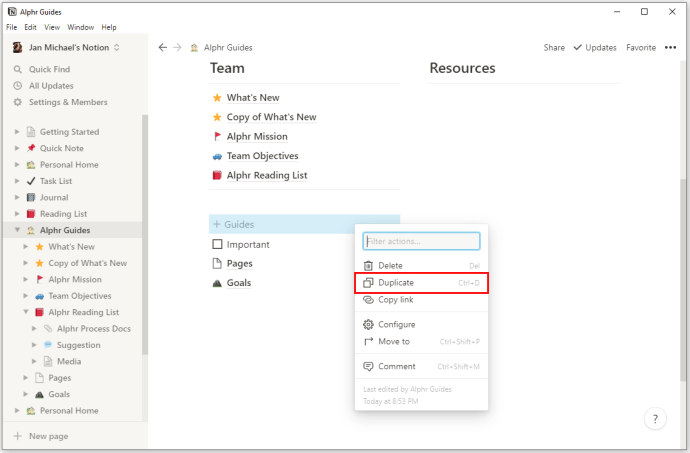
- Tekan pilihan "Pindah Ke" untuk menukar semula butang ke halaman lain.
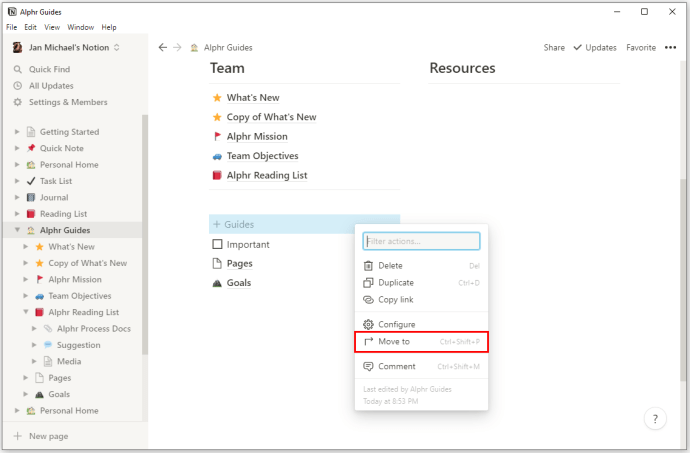
- Tekan pilihan "Padam" untuk membuang butang templat. Fikirkan dengan teliti sebelum memadamkan butang anda kerana anda harus membuatnya dari awal untuk menggunakannya lagi.
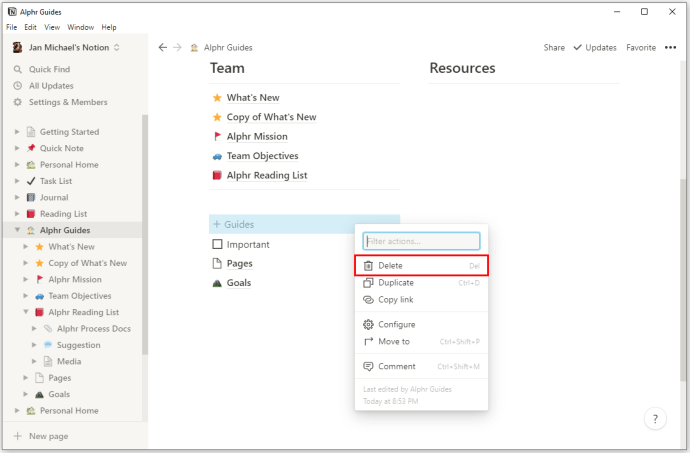
Bagaimana Anda Menghasilkan Templat Kandungan Bersarang?
Kandungan bersarang merujuk pada jenis kandungan yang dimasukkan ke dalam item lain, seperti teks, gambar, atau senarai yang harus dilakukan. Anda boleh membuat butang templat yang mengandungi kandungan bersarang dengan cara ini:
- Reka kandungan yang ingin anda gandakan.
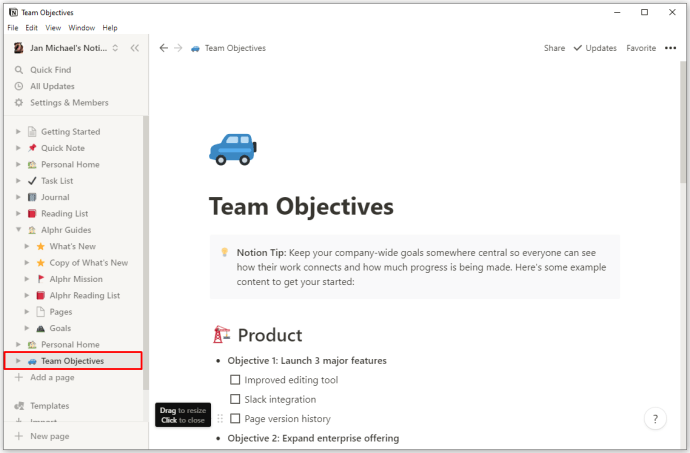
- Seret kandungan ke senarai togol atau halaman.
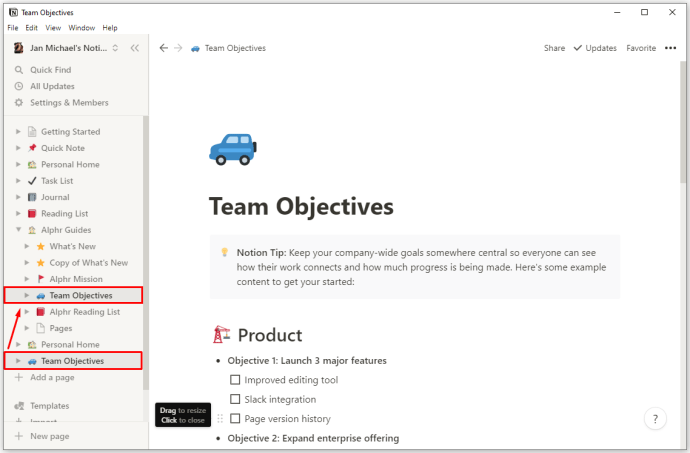
- Hasilkan butang templat anda dan letakkan senarai togol atau halaman di segmen "Templat" pada bahagian konfigurasi.
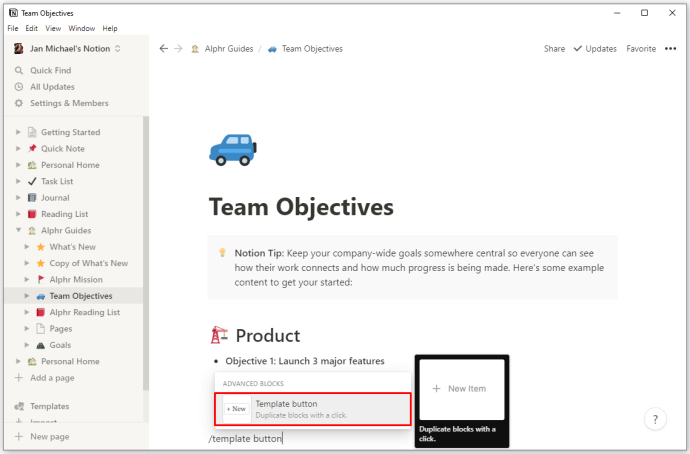
- Tekan butang "Tutup" dan gerakkan butang templat ke kawasan mana pun halaman.
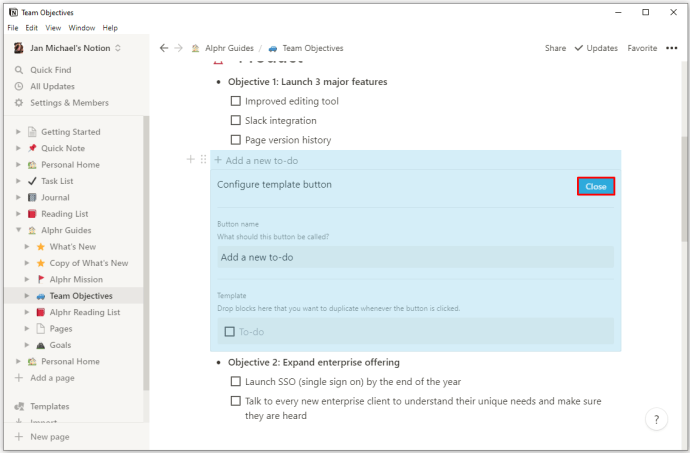
Bolehkah Anda Membuat Agenda Mingguan Menggunakan Templat Notion?
Oleh kerana merancang minggu anda adalah bahagian yang tidak terpisahkan dari kehidupan peribadi dan perniagaan anda, membuat agenda mingguan yang tepat sangat penting. Nasib baik, Notion mempunyai alat yang tepat untuk membantu anda merancang rancangan yang sempurna. Sekali lagi, anda boleh melakukannya dengan menyesuaikan templat anda. Inilah yang boleh anda lakukan untuk membuat agenda mingguan menggunakan Notion:
- Hasilkan halaman kosong.
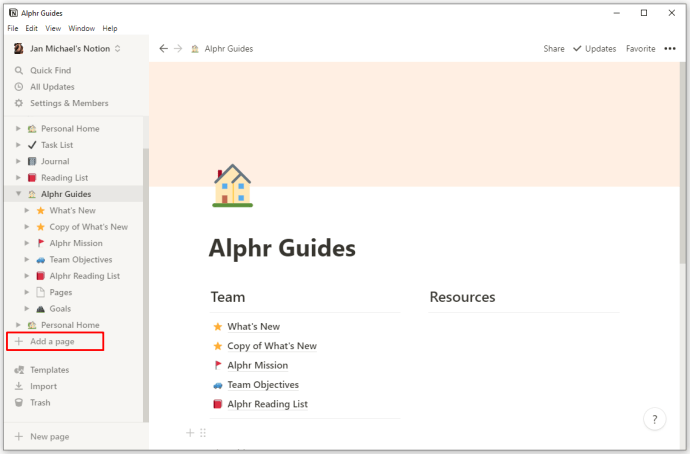
- Buat templat anda dengan menekan simbol "+" dan memilih pilihan "Templat".
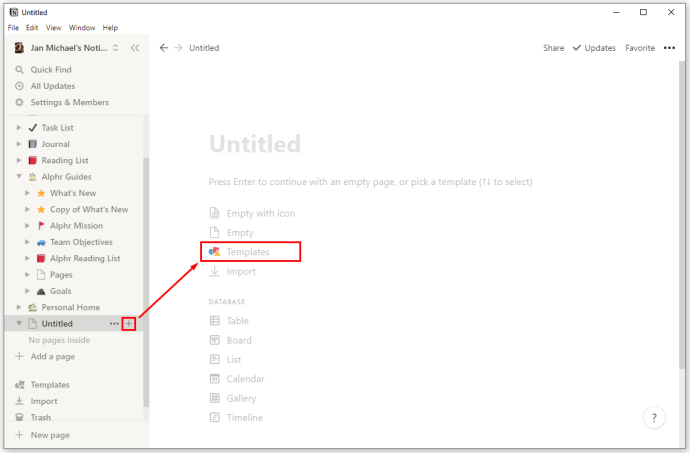
- Masukkan ciri "Start New Day" ke medan yang disebut "Button Name."
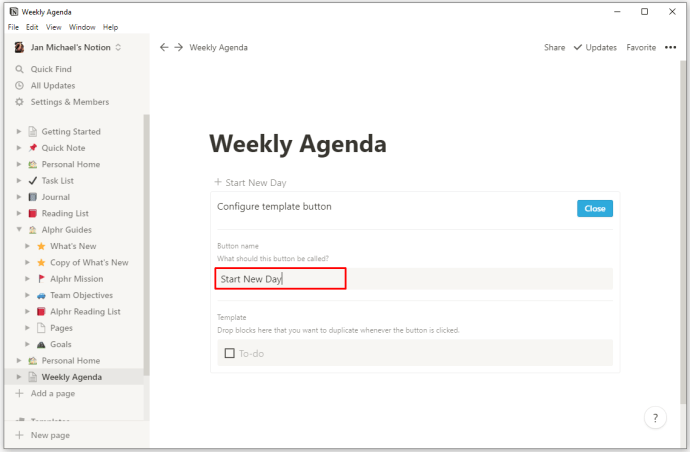
- Masukkan halaman lain ke medan templat anda dengan mengakses pilihan yang diwakili oleh simbol "+".
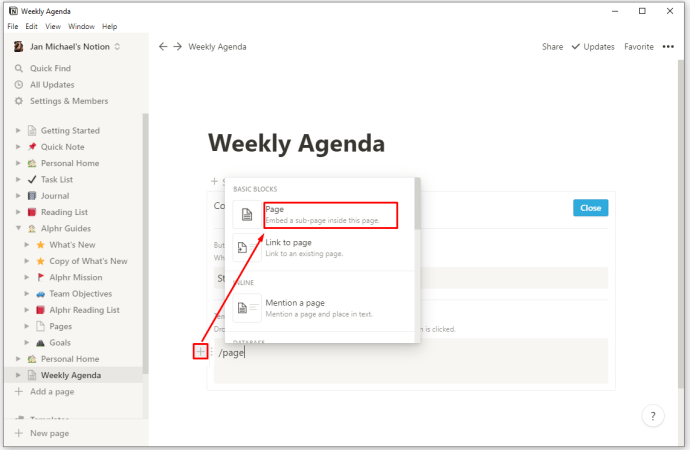
- Di halaman baru anda, tambahkan pilihan "Hari (DATE)" dan bukannya "Tanpa Judul". Oleh kerana ini adalah halaman templat dan bukan halaman yang sebenarnya, apa pun yang anda masukkan di dalamnya akan digandakan setiap kali anda menekan butang templat anda.
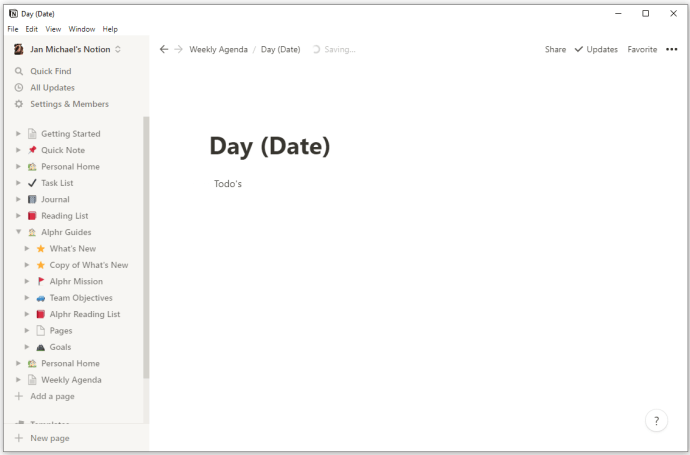
- Tambahkan item apa sahaja yang anda mahu ke halaman, bergantung pada apa yang perlu disertakan hari anda. Sebagai contoh, anda dapat memilih untuk menampilkan kalendar, catatan, dan tugas harian anda.
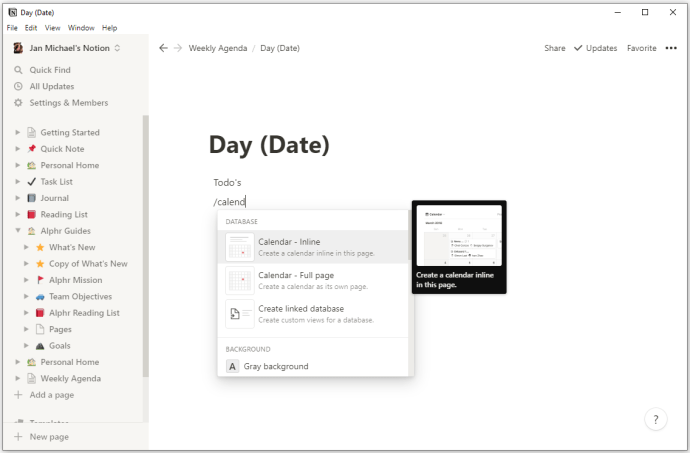
- Kembali ke halaman "Agenda Mingguan".
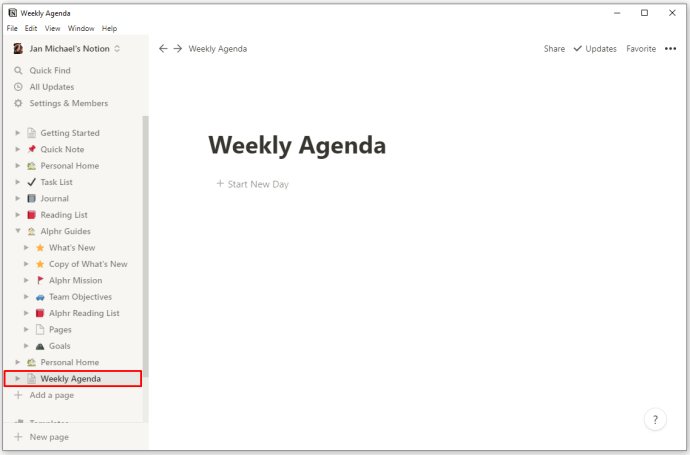
- Akhirnya, anda boleh menekan "Mulakan Hari Baru" setiap pagi. Ini akan membuat templat yang boleh anda isi dengan tugas harian dan item lain.
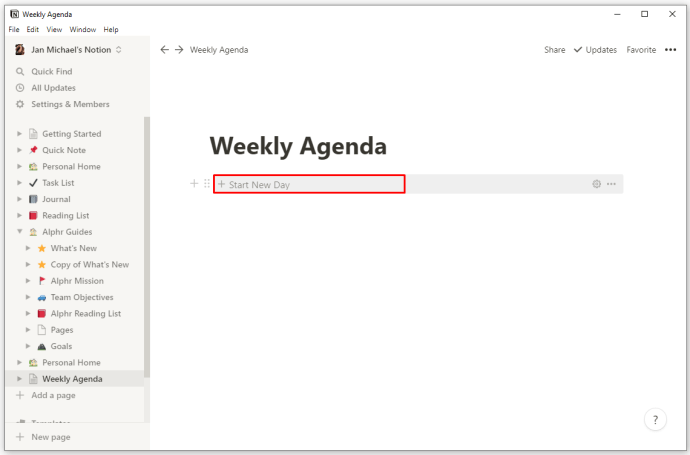
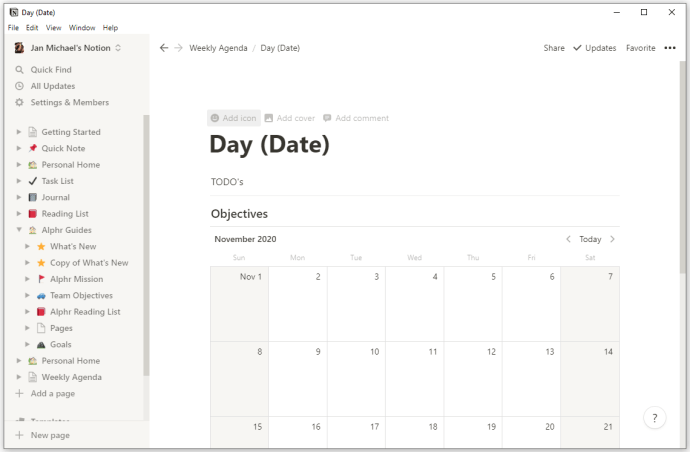
Pilihan Anda Tidak Berakhir
Sekarang setelah anda mengetahui cara membuat templat baru di Notion, tidak perlu mengikuti prateton. Penambahan butang templat membolehkan anda mengubahsuai ruang kerja anda dengan pelbagai cara. Hasilnya, anda boleh merancang templat anda dengan cara yang memastikan produktiviti dan kecekapan anda baik pada peringkat perniagaan dan peribadi. Apabila anda menjadi lebih baik dalam membuat templat, anda akan mula menemui kaedah baru untuk memastikan semua kewajipan anda disusun dengan betul dan terkawal.
Pernahkah anda mencuba membuat templat baru di Notion? Adakah anda menggunakannya untuk membuat senarai tugasan, perancang mingguan, atau yang lain? Bagaimanakah templat buatan khusus membantu anda menangani tugas harian anda? Beritahu kami di bahagian komen di bawah.